HOME / Produkte / Artikel / (2025) Windows Betriebssystem auf SSD umziehen | einfach und sicher
Man wollte sein aktuelles Windows Betriebssystem auf SSD verschieben, um den Computer z.B schnell hochzufahren, ohne System und Anwendungen neu zu installieren. Hier empfehlen wir Ihnen zwei leistungsstarke Software, um die Systemmigration zu realisieren.
Warum wollte man Betriebssystem auf SSD umziehen?
„Ich möchte mir einen neuen Computer zulegen, den LENOVO IdeaCentre H535 mit AMD A8-5500 4x 3,20 GHz, 4 GB Arbeitsspeicher 1600 HMz, AMD Radeon HD7560D Grafikkarte, 3,5“ 1000 GB HDD Festplatte, Windows 8 64-Bit. Ich möchte gerne noch eine 128 GB Samsung SSD in den Rechner einbauen und das Betriebssystem auf die SSD verschieden, dass der Computer schnell hochfährt. Und ich möchte auch Programme, die ich oft verwende, auf die SSD verschieben, damit ich schneller arbeiten kann. Kann mir jemand sagen wie das funktioniert das Betriebssystem und Programme auf die SSD zu verschieben?“
Viele Computernutzer haben ein Gefühl, je langer Sie eine mechanische Festplatte verwenden, desto langsamer läuft das Betriebssystem. Daher wollen sie die bestehende Festplatte auf SSD aktualisieren, um ihr System zu beschleunigen. Schauen wir uns ein echtes Szenario an:
Wie kann man das Betriebssystem auf SSD verschieben? (2 beste Tools)
Sie können zwar das integrierte Dienstprogramm verwenden, um Windows auf ein anderes Laufwerk zu übertragen, aber die Fehler werden wahrscheinlich dadurch verursacht, dass die Ziel-SSD in der Regel kleiner ist, einen anderen Partitionsstil hat oder andere Gründe.
Außerdem müssen Sie anschließend ein Systemabbild erstellen > ein bootfähiges Medium erstellen > von der neuen SSD mithilfe dieses Mediums booten > eine Systemabbild-Wiederherstellung durchführen. Der gesamte Prozess ist komplex und zeitaufwändig.
Heutzutage gibt es viele Migrationstool zur Auswahl auf dem Markt, um einfacher und schneller Ihr Windows Betriebssystem auf SSD umzuziehen. Hier empfehlen wir Ihnen zwei gute Software, beide zu AOMEI-Produkte gehört.
Was Sie vorbereiten müssen
- Installieren Sie die SSD neben der alten Festplatte und stellen Sie sicher, dass sie erkannt wird. Wenn Ihr Computer nur einen Steckplatz hat, verwenden Sie bitte einen USB-zu-SATA-Adapter oder ein Gehäuse, um sie anzuschließen.
- Wenn die Ziel-SSD nicht leer ist, erstellen Sie eine Sicherungskopie der wichtigen Dateien darauf.
Option 1. Betriebssystem auf SSD umziehen mit AOMEI Backupper
Eine ist die zuverlässige Sicherungs- und Wiederherstellungssoftware – AOMEI Backupper Professional, die Klon-Funktion unterstützt, sodass Sie Windows 11/10/8/7 auf eine andere HDD oder SSD verschieben können. Wenn die neue SSD nicht über genügend Speicherplatz verfügt, um alle Daten auf der ursprünglichen Festplatte zu speichern, können Sie die Funktion „Systemklon“ verwenden, um das Betriebssystem auf kleinere SSD zu migrieren. Andere systemfremde Daten verbleiben dann auf der alten Festplatte.
1. Laden Sie AOMEI Backupper Professional herunter, installieren und öffnen Sie sie. Wählen Sie Systemklon unter der Registerkarte von Klonen im linken Bereich und klicken Sie darauf.
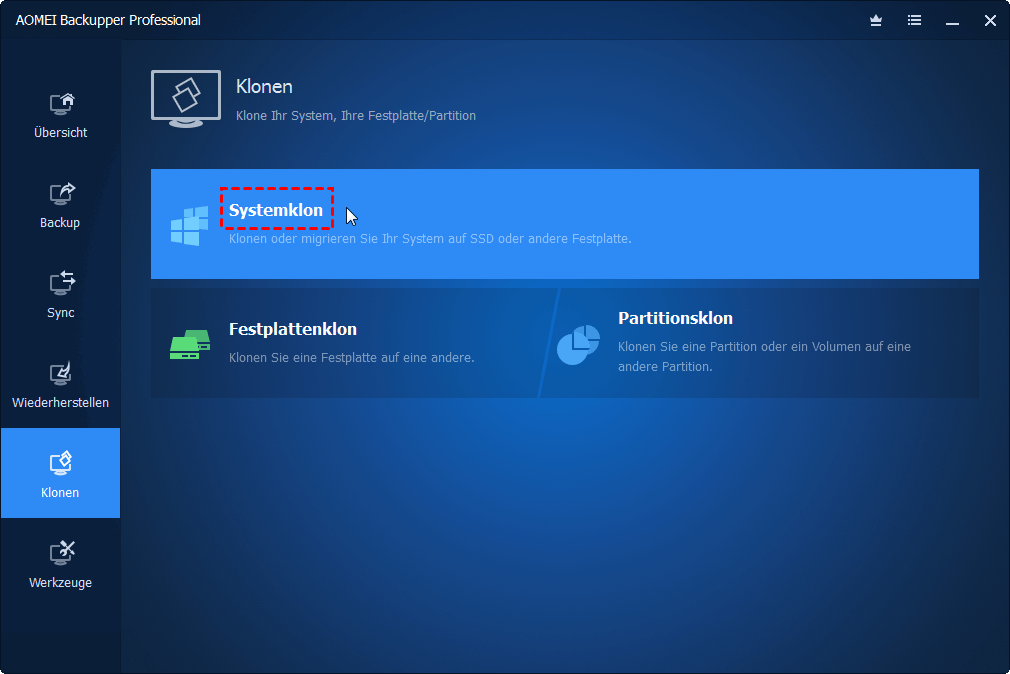
2. Hier müssen Sie nur den Zielort wählen, worauf Sie das Betriebssystem verschieben wollen. Klicken Sie hier die Partition auf der neuen SSD als Zielort, und klicken Sie auf Weiter, um weiterzugehen.
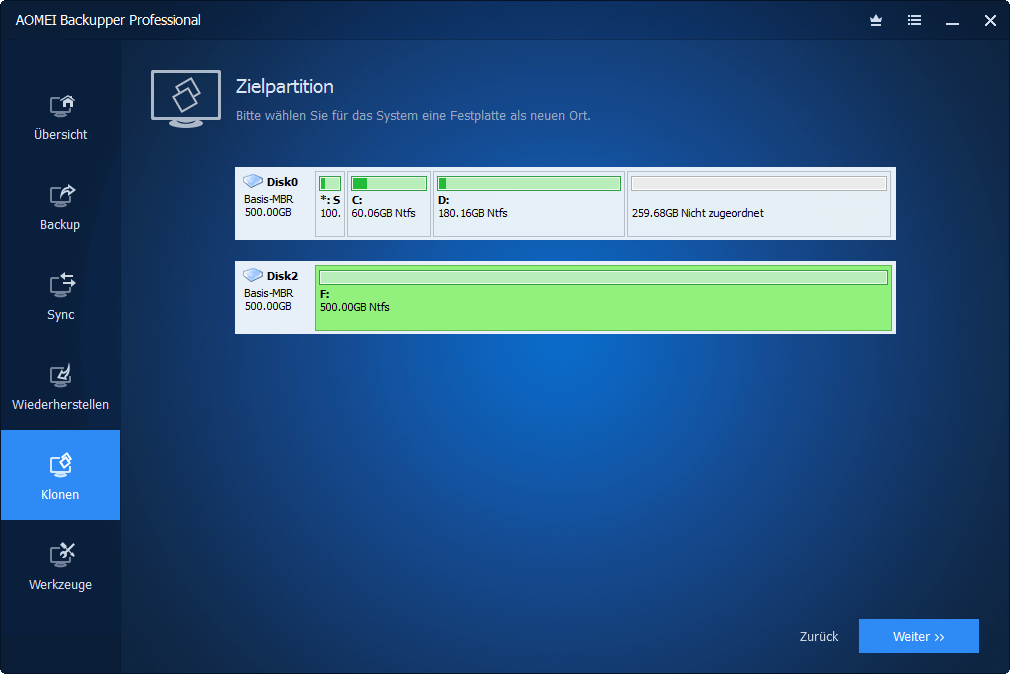
Es poppt ein Fenster auf, was Sie sich dran erinnert, die wichtige Daten erst zu sichern.
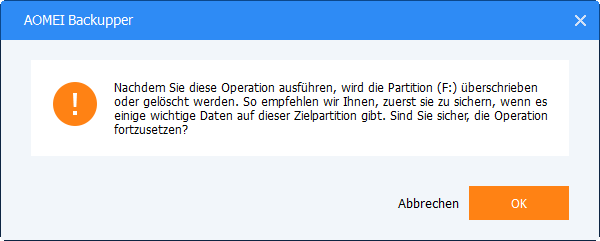
3. Da Ihre Zielpartition eine SSD ist, bitte kreuzen Sie „SSD ausrichten“ an, um Ihre SSD zu optimieren. Schließlich klicken Sie auf „Starten“, um die Operation durchzuführen.
Es braucht nur wenige Minuten, um Ihr Betriebssystem auf SSD zu klonen. Während des Prozesses können Sie auch in Internet surfen, oder weiter arbeiten.
Option 2. Betriebssystem auf SSD migrieren mit AOMEI Partition Assistant
Die andere ist eine leistungsstarke und einfach zu bedienende Festplattenverwaltungssoftware – AOMEI Partition Assistant Professional, mit dieser Software kann man seine Festplatten und Partitionen gut verwalten, und sie unterstützt auch OS auf SSD/HDD zu migrieren.
Einige meinen, dass AOMEI Partition Assistant nur Festplatten partitionieren, Partitionsgröße ändern, Laufwerksbuchstaben zuweisen kann. Aber in der Tatsache kann AOMEI Partition Assistant Professional viele fortschrittliche Funktionen unterstützen, z.B. SSD sicher löschen, SSD Partition ausrichten, MBR zu GPT konvertieren (und umgekehrt), dynamischen Datenträger in Basisdatenträger konvertieren (und umgekehrt) usw.
Hier stellen wir vor, wie Sie einfach das Betriebssystem auf SSD umziehen:
1. Laden Sie AOMEI Partition Assistant Professional erst herunter, und starten Sie es. Sie können diese Funktion OS migrieren unter Klonen im oberen Bereich einfach finden, und klicken Sie darauf.
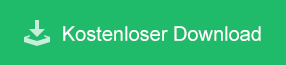
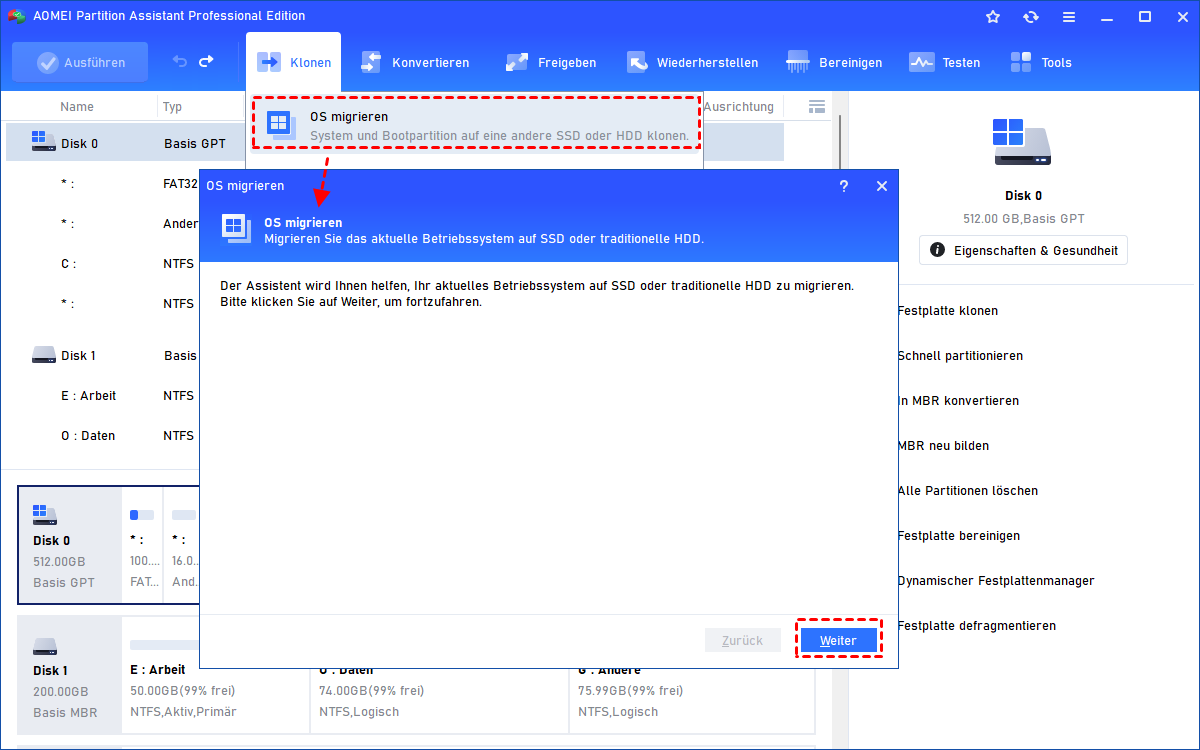
2. In diesem neuen Fenster gibt es auch ein Hinweis, dass Ihre aktuelles Betriebssystem auf SSD oder HDD migrieren, bitte klicken Sie auf Weiter, um fortzufahren.
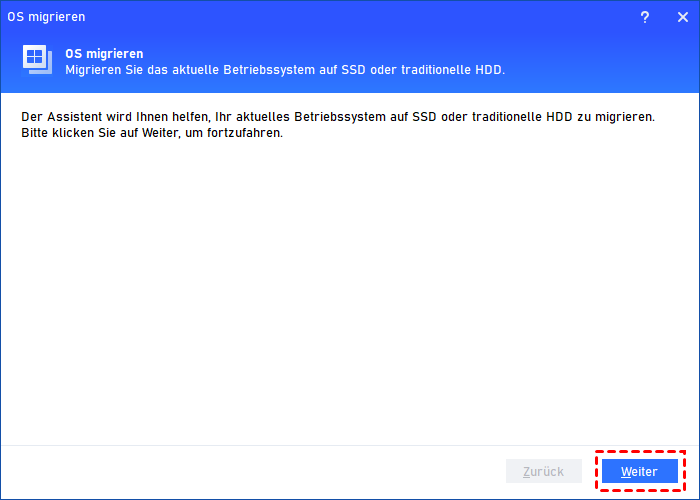
3. Hier müssen Sie einen Speicherplatz wählen, um Ihr Betriebssystem darauf zu verschieben. Wählen Sie den nicht zugeordneten Speicher auf SSD als Zielpartition, und gehen Sie weiter, indem Sie auf Weiter klicken.
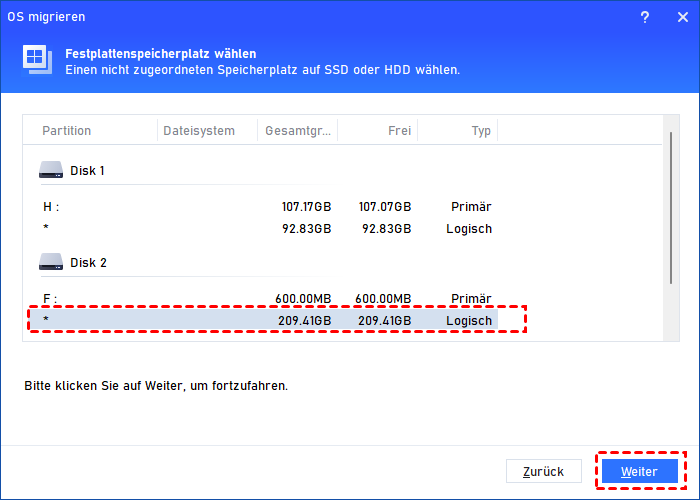
4. In diesem Schritt können Sie die Partitionsgröße nach Ihren Bedürfnissen ändern. D.h, Sie können den Schiebregler nach links ziehen, um eine neue Partition zu bekommen. Wenn Sie keine Änderung machen wollen, klicken Sie auf Weiter und klicken Sie auf Fertig im nächsten Fenster.
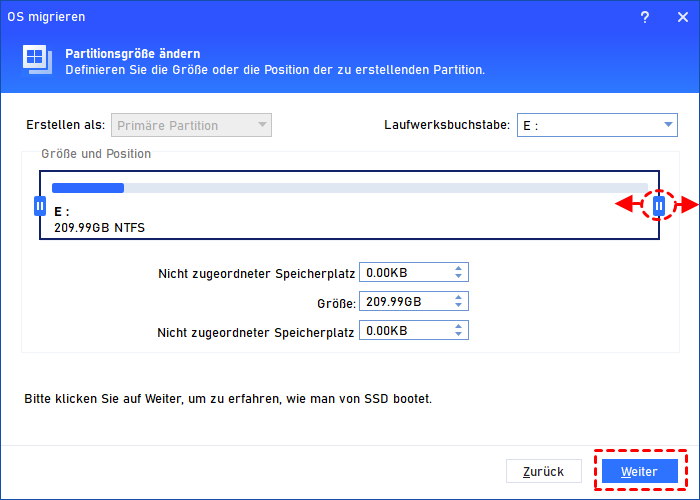
5. Nach der allen Einstellugen klicken Sie auf Ausführen, wird Ihr Betriebssystem auf SSD bald verschoben.
Der Computer wird nach der Operationen neu starten, bitte gedulden Sie sich. Ist es wunderbar, dass Sie OS auf SSD verschieben können, ohne Betriebssystem neu zu installieren? Ich glaube, Ihre Antwort ist positiv.
Beide Software sind mit Windows-Betriebssysteme kompatibel. Und sie unterstützten Windows 7, Windows 8, Windows 8.1, Windows 10 und Windows 11. Das heißt, Sie können andere Systeme wie Windows 7 oder Windows 10 Betriebssystem auf SSD umziehen. Wenn Sie nicht sicherstellen, welche Software für Sie am besten geeigen, können Sie die Editionsvergleich von AOMEI Backupper und AOMEI Partition Assistant lesen, um mehr Informationen zu erhalten. Und danach laden Sie eine davon herunter, und haben Sie einen Versuch.
Weitere Lektüre: Einige Info und Vorteile über SSD
SSD, ein nichtflüchtiges elektronisches Speichermedium der Computertechnik und steht für Solid State Drive, seltener auch Halbleiterlaufwerk genannt. Im Vergleich zur herkömmlichen Festplatte hat SSD viele Vorteile. Daher ist es eine gute Wahl, dass Sie Ihr Betriebssystem auf SSD migrieren:
- Hohe Geschwindigkeit: Dieser Punkt ist sehr signifikant. Ähnlich wie bei Flash-Speicher verfügt eine SSD über sehr hohe Lese- und Schreibgeschwindigkeit.
- Weniger Energiebedarf: SSDs benötigen weniger Strom als mechanische Festplatten, weil sie keine beweglichen Teile und keinen Motor besitzen.
- Geringe Lautstärke: Die SSD-Festplatten arbeiten geräuschlos. Da SSDs keine Magnetscheibe besitzen, deren Rotation Lärm verursacht.
- Lange Lebensdauer: SSDs haben eine längere Lebensdauer aufgrund ihrer Haltbarkeit und Zuverlässigkeit bei intensiver Verwendung, und es gibt keine fehlerhaften Sektoren dabei.
Aktuelle News
Die beliebteste Produkte
Top-Artikel
- Wie kann man SD-Karte von RAW auf NTFS oder FAT32 formatieren?
- So vergrößern Sie System reservierte Partition in Windows 7/8/10
- Windows 10: MBR zu GPT konvertieren, ohne Daten zu verlieren
- Windows 7 startet nach klonen nicht mehr, wie zu beheben?
- Windows Datenträgerverwaltung funktioniert nicht, wie zu beheben?
- Windows 10 externe Festplatte wird nicht erkannt, wie zu beheben?
- Festplatte sichern oder klonen, welche Weise ist besser?
- Anleitung: Wie kann man EFI-Partition mit Diskpart löschen?
- SSD formatieren unter Windows 10 – So geht's
